 展开
展开

系统:Android 大小:129M
类型:生活应用 更新:2021-09-22
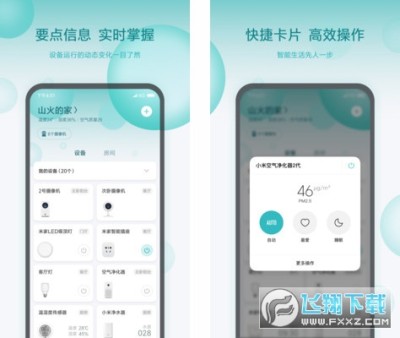
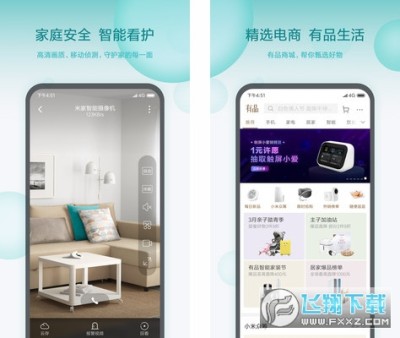
石头扫地机器人app是一款专门用来控制扫地机器人的软件,石头扫地机器人的主机上横排着3个按键,使用方法简单明了。只需要手机设置定时什么的就可以了,有需要的朋友快来下载吧。
找到设备后,接下来要连接WiFi,第一次使用的时候要重置WiFi,重置WiFi的方法是同时按住回充和局部清扫按钮3秒,这时候也要尽量让扫地机器人和手机离得近一些,否则也可能会扫描不到。
连接WiFi成功后,接下来开始设置扫地机器人App,这时点击右上角的省略号部分即可进入设置页面,在机器人设置的选项中,建议大家根据自己的需求来设置勿扰模式和音量。勿扰模式下设置的时间段中,扫地机器人在这个时间段不会自动续扫和自动播放语音。音量调节完毕后可以点击试听按钮来听当前音量的大小。
清扫模式的选择有4种,分别为安静、标准、强力和MAX。这个也是根据自己的实际需要选择,越是强力的模式下,扫地机器人的噪音就越大。
在App中还可以设置划区清扫,在App中用手指拖动允许扫地机器人清扫的区域,完成后扫地机器人只清扫指定的区域。同时,你还可以设定一个目标地点,设定完毕后,扫地机器人会自动规划最优路线一路清扫到指定的地点。
在石头扫地机器人App中,你可以实时查看到清扫地图的生成,已清扫的面积、剩余电量以及清扫的时间也会实时显示在手机屏幕中。
定时清扫也是石头扫地机器人App中一个非常实用的功能,你可以用此功能来规定每天扫地机器人清扫的时间,比如你可以指定它只在自己上班的时间清扫,下班回家后就可以享受一个干净舒适的家啦!
主机
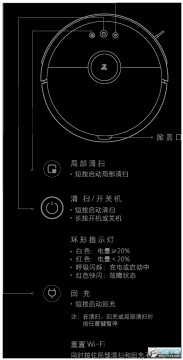
石头扫地机器人配件和清单

石头扫地机器人Wi-Fi和尘盒
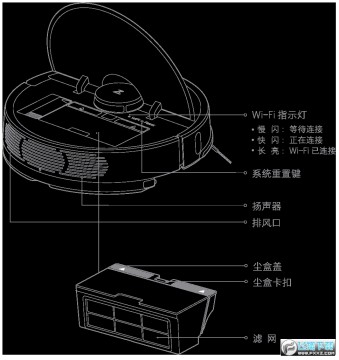
石头扫地机器人充电座
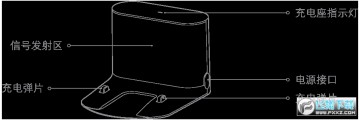
石头扫地机器人结构图
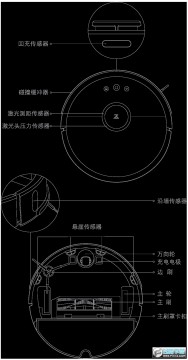
石头扫地机器人拖地模组
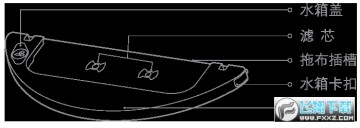
快速开始使用石头扫地机器人
使用前特别提示
请在启动前清理地上散落的线缆和杂物,并移开易倒、易碎、贵重及可能造成危险的物品,避免被主机缠绕、卡住、拖拽或碰倒造成人身或财产损害。
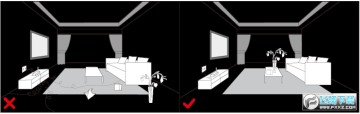
如果在悬空环境下使用本产品,请务必使用牢固的物理屏障防止主机因意外掉落造成人身或财产损害。
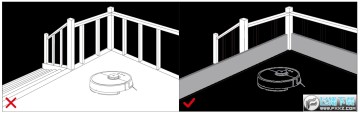
注:首次清扫过程中请全程跟随机器人,协助处理一些可能存在的小问题,处理后机器人在以后的清扫中便可顺利进行自主清扫。如果某些区域不需要清扫或可能卡住主机,可至 www.roborock.com 购买虚拟墙,虚拟墙可阻挡机器人进入上述区域。
安装
1. 连接电源线,将多余线材用绑带固定
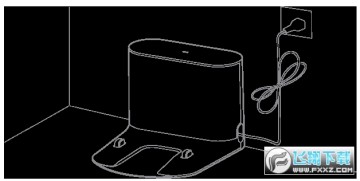
注:电源线垂于地面可能被主机拖拽,引起充电座移位或断电
充电座指示灯通电时长亮,充电时熄灭
2. 放置充电座
在水平地面靠墙放置充电座,并连接电源

注:确保充电座两侧有0.5以上,前方有1.5米以上空间
3. 开机并充电
长按键开机,等待环形指示灯长亮后将主机靠上充电座充电

注:电量不足时可能无法开机,请将主机直接靠上充电座
4. 启动清扫
当主机环形指示灯由白色呼吸闪烁变为长亮时,表示充电完成,短按键或使用手机客户端启动清扫
如何使用拖地模组
安装拖地模组
注:为获得更好的拖地效果,建议清扫三次后,再安装拖地模组使用
1)安装拖布:将拖布打湿拧干到不滴水后,沿着水箱插槽处插入到底,并粘贴牢固
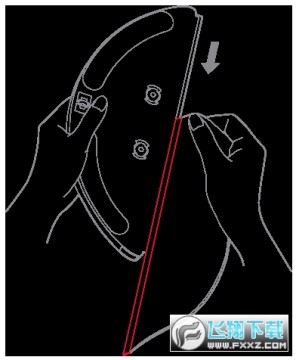
注:
请勿在家中无人时使用拖地模组
如有地毯请使用虚拟墙阻挡使用拖地模组
建议每30分钟清洗一次拖布,以保证出水速度和清洁效果
2)水箱装水:打开水箱盖,装满自来水后塞回水箱盖
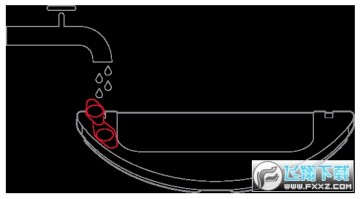
注:部分地板清洁剂或消毒液会导致水箱滤芯堵塞,请谨慎使用
3)装入模组:沿着主机后部和拖地模组上的对齐标志平行推入,听到“咔嗒”音即表示安装到位。

移除拖地模组
当主机完成工作回到充电座以后,用手向内按住两侧卡扣,向后拖动并移除拖地模组

注:
充电或不使用时建议移除水箱
可通过官方渠道购买防水垫搭配使用,避免地板浸水
石头机器人将如何工作
开 机 / 关 机
长按键开机,环形指示灯点亮,主机进入待命。当主机处于静止时,长按键关机,关机后本次清扫结束
注:主机在充电中无法关机
清 扫
短按键启动清扫;清扫时按任意键暂停
注:
如电量过低将无法启动清扫,请先充电再启动清扫
当清扫过程中电量不足时,主机将自动返回充电座充电,电量充足后自动回到中断处继续清扫
请在清扫前将地上的各类线材(包括充电座的电源线)整理好,避免主机清扫时拖拽引起电器断电、损坏物品或线材
如完成清扫时间小于10分钟,将默认清扫两次
充 电
自动方式:清扫结束后,主机会自动返回充电座充电
手动方式:暂停状态下,短按键启动回充
主机充电时环形指示灯呼吸闪烁
注:如主机未找到充电座将自动返回起点位置,请手动将主机放回充电座充电
清扫方式
启动后,主机将扫描生成地图并智能分区,在分区内采用先沿墙清扫,后Z字形填充的方式规划清扫路径,逐一完成各分区的清扫,有序高效且全覆盖无遗漏,清扫结束后主机会自动返回充电座充电
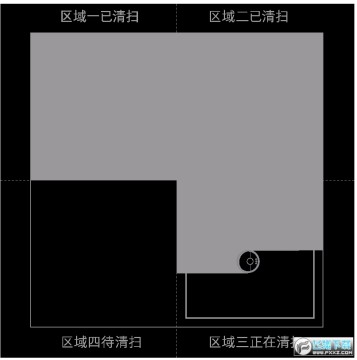
局部清扫
主机待命或暂停时,短按局部键清扫键启动局部清扫,该模式用于清扫以机器为中心1.5×1.5米的方形区域,清扫结束后主机会自动返回起点位置,并停止工作
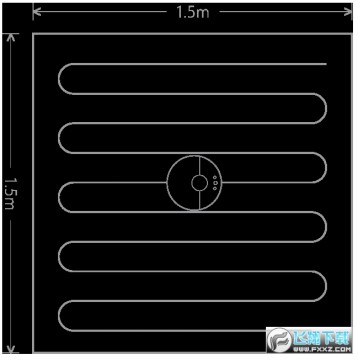
注:暂停时启动局部清扫将结束本次清扫
暂 停
当主机处于运行状态时,按任意键暂停,按键继续清扫,按键将回到充电座并结束本次清扫
注:暂停时将主机靠上充电座充电将结束本次清扫
中途水箱加水或清洗拖布
主机在清扫过程中如果需要加水或清洗拖布,请先按任意键暂停后移除拖地模组,加水或拖布清洗完毕后,装回拖地模组并按键继续工作
故障状态
当主机运行中出现异常时,环形指示灯红色快闪并语音提示,解决办法请参阅“故障排除”
注:
故障状态下10分钟无操作,主机自动休眠
故障状态下主机靠上充电座充电将结束本次清扫
休 眠
超过10分钟无操作,主机会自动进入休眠状态,休眠状态下环形指示灯若干秒闪烁一次
休眠状态下按任意键即可唤醒主机
注:
充电座上主机不会进入休眠
休眠时间超过12小时自动关机
定时清扫
使用手机客户端可设置定时清扫时间,主机将在指定时间自动开始清扫,并在清扫结束后自动返回充电座充电
重置 Wi-Fi
当路由器修改配置、遗忘密码或其他原因导致手机无法连接主机时,请打开上盖露出Wi-Fi指示灯,同时按住键与键直到语音提示“重置Wi-Fi”,等待Wi-Fi指示灯重新开始慢闪表示重置成功
划区清扫
使用手机APP可设置划区清扫功能,主机将按手机上规划的区域进行清扫
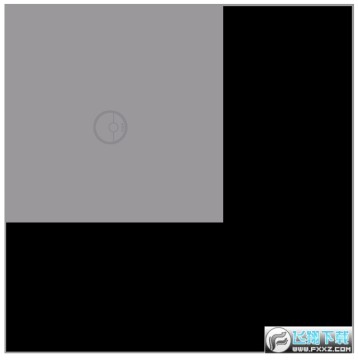
指哪去哪
使用手机APP可在地图上指定目标点,主机将自动规划路线到达指定地点
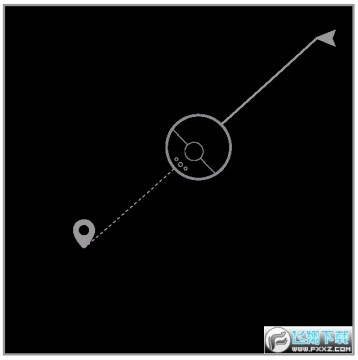
清扫模式
使用手机客户端可以选择安静、标准、强力及MAX模式,默认为标准模式
勿扰模式
在勿扰时间段内,主机不会自动续扫及主动播放语音,环形指示灯亮度降低。勿扰模式出厂默认开启,开启时间段为22:00 – 08:00。可以使用手机客户端关闭勿扰模式或修改勿扰时间段
充电座
在水平地面靠墙放置充电座,保证充电座两侧有0.5米以上空间,前方有1.5米以上空间,将插头连接电源插座。为了获得更好的手机客户端使用体验,请将充电座放在Wi-Fi覆盖范围内

注:请勿将充电座放置于阳光直晒的地方或用任何物体遮挡充电座识别区,否则可能会造成主机无法自动返回充电座
清理尘盒及滤网
*建议每周清理
1. 掀开上盖,按住尘盒卡扣向上取出尘盒

2. 从尘盒箭头位置打开尘盒盖

3. 向下倒出尘盒内的垃圾

注:为避免滤网堵塞,请倒出垃圾时轻磕尘盒
清洗可水洗滤网*建议每两周清理
1. 从尘盒箭头位置打开尘盒盖

2. 向尘盒中注入清水后关闭尘盒盖, 左右摇晃尘盒,倒出脏水,此步骤反复数次,直到滤网清理干净
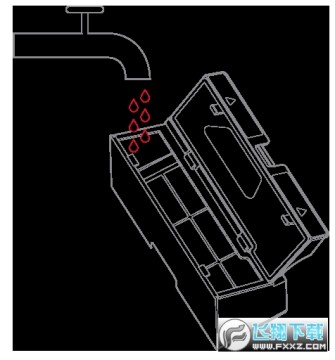
注:
请用清水清洗,不要添加任何洗涤剂产品
请不要用刷子、手指直接接触滤网
3. 取下滤网,用力甩干水珠,晾晒滤网到干透后方可装回使用

请按图示取下滤网并更换
注:
请务必晾干后再使用(至少晾晒24小时)
建议两个滤网轮换使用
虚拟墙
*非标配,如需要购买请访问www.roborock.com
可使用虚拟墙以隔离不希望被清扫的区域(如有水的卫生间或者有可能卡住主机的地方),在不希望主机进入清扫的区域,沿着入口处平铺贴好虚拟墙

注:请将虚拟墙固定于地面防止脱离,否则影响虚拟墙使用效果
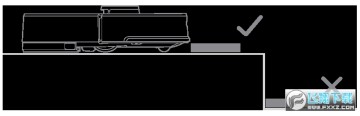
注:请在主机运行同一平面布置虚拟墙
日常维护
主 刷 *建议每周清理
1. 翻转机器压下卡扣取下主刷罩
2. 向上取出主刷并清理主刷轴承
3. 用配套主刷清理工具割断主刷上缠绕的毛发
4. 装回主刷并压紧主刷罩固定卡扣
注:建议6-12个月更换主刷,以保证清扫效果
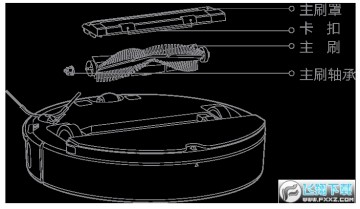
主刷清理工具使用方法:
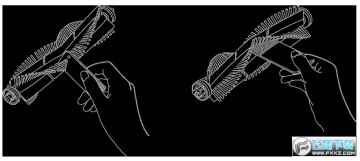
边 刷 *建议每月清理
1. 翻转机器拆下边刷固定螺丝
2. 取下并清理边刷
3. 装回并锁紧螺丝
注:建议每3-6个月更换边刷,以保证清扫效果
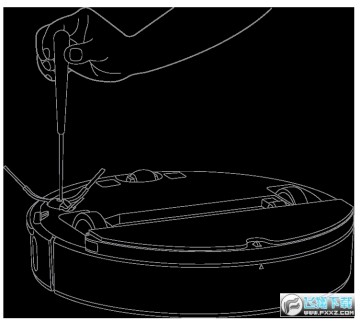
拖 布 *建议每次清理
1. 从拖地模组上移除拖布

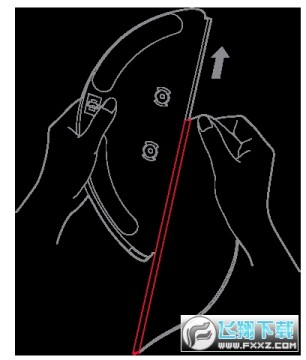
2. 清洗拖布并晾晒
注:
请务必取下拖布清洗,避免脏水倒灌堵塞滤芯
如拖布过脏,会影响拖地效果,请先清洗后再使用
建议6-12月更换拖布,以保证清扫效果
滤芯组件 *建议1-3个月更换
1. 用手指沿缺口处移除左右两个旧滤芯组件
2. 装入新滤芯组件,并确认安装到位
注:根据各地水质和使用频率等情况,建议1-3个月更换滤芯组件,以保证清扫效果
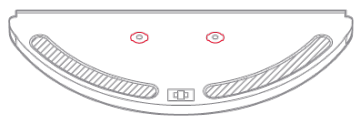
万向轮 *建议每月清理
1. 翻转机器向上拔出万向轮
2. 清理轮体和轮轴上的毛发和脏物
3. 重新装回轮体并压紧
注:可使用自来水冲洗,晾干后装回
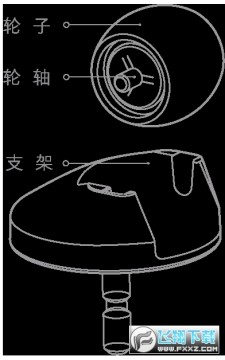
主机传感器 *建议每月清理
用柔软干布擦拭清理主机各传感器,包括:
1. 主机底部的四个悬崖传感器
2. 主机右侧的沿墙传感器
3. 主机尾部的充电触片
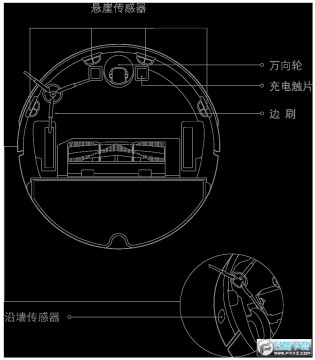
电池
主机内置高性能锂离子充电电池组,为维持电池性能,日常使用请将主机保持充电状态
注:如长时间不使用请关机存放,至少每三个月充电一次避免电池因过放受损
充电座 *建议每月清理
用柔软干布擦拭充电座充电弹片
固件升级
使用手机客户端可以升级主机固件,升级前请连接充电座并
保证电量大于20%
固件升级时环形指示灯为白色快闪
重置系统
当按键无响应或无法关机时,请尝试重置系统,按下系统重置键,主机将自动重启
重置系统将重置定时清扫模式和Wi-Fi等相关设置
固件升级时环形指示灯为白色快闪
恢复出厂设置
如重置系统后仍无法正常使用,请在开机状态下按住键同时按一次系统重置键直到语音提示“开始恢复初始版本”,主机将恢复到出厂状态
故障排除
当主机运行中出现异常时,环形指示灯红色快闪并语音提示,请参阅下表以解决故障
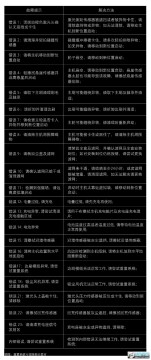
新增:?新增将设备卡片快速排列到页面顶部的功能? 新增蓝牙网关页面中,展示蓝牙网关所连接的设备数量优化:? 优化了首页设备卡片排序的体验? 优化了设备快捷卡片中环境信息显示的逻辑一致性? 优化了设备插件中,网络状况不好时的提示逻辑? 优化了靠近附近未绑定蓝牙设备时,发现设备的弹窗提示逻辑修复:? 修复了多个客户端之间设备卡片排序不一致的问题? 修复了蓝牙网关页面中,网关设备介绍的跳转问题? 修复了重复创建相同定时、跨天定时日期数据不正确的问题
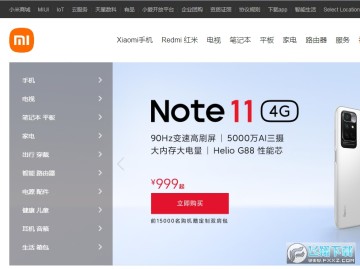
修复
修复底部icon配置问题